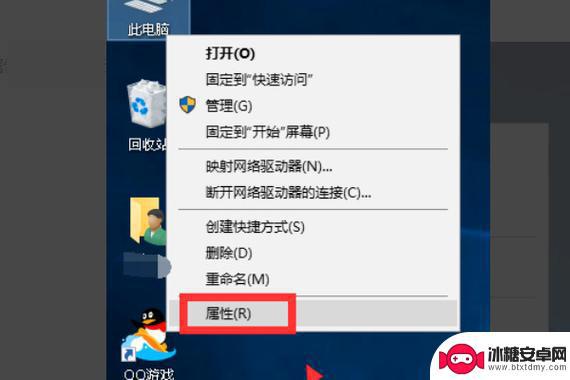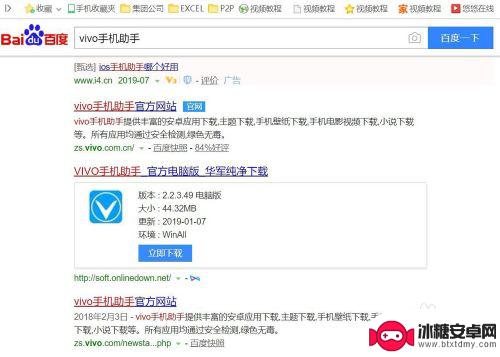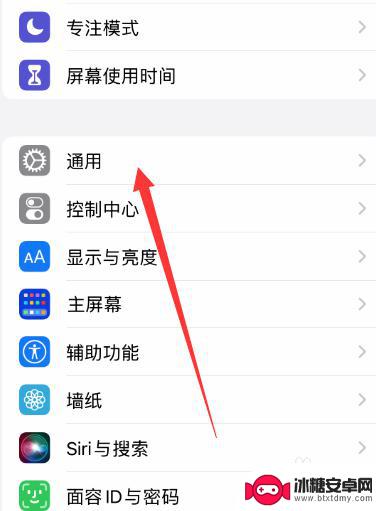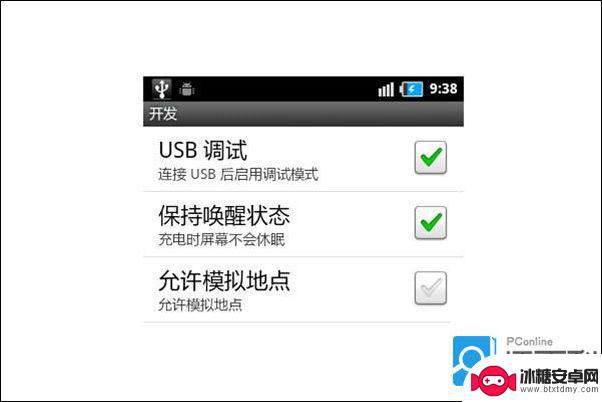没有网络怎么把手机照片传到电脑上 电脑没有网络如何通过USB传输手机文件
在生活中,我们经常会遇到手机和电脑之间需要传输文件的情况,有时候我们面临的困境是,手机没有网络或者电脑没有网络,该如何将手机中的照片传输到电脑上呢?这似乎是一个棘手的问题,但其实只需要简单的USB连接,就可以轻松解决这个难题。接下来让我们一起探讨如何通过USB传输手机文件至电脑。
电脑没有网络如何通过USB传输手机文件
操作方法:
1.首先我们将手机数据线接上电脑之后,在电脑上会出现一个手机的图标。双击这个图标进入。
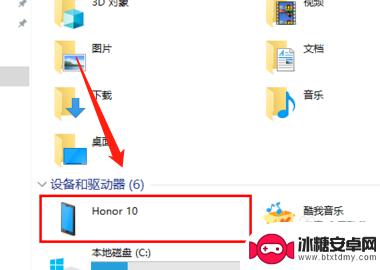
2.在打开的界面中找到手机图标并进入文件后, 我们使用鼠标双击“内部存储”这个文件。如下图所示。
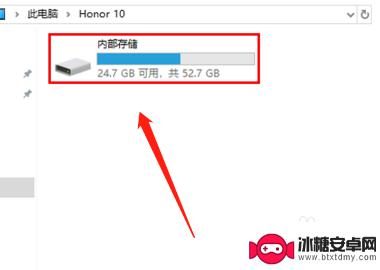
3.这个时候当我们打开手机的内部存储之后,就会出现类似电脑上的文件夹视图,如下图所示。
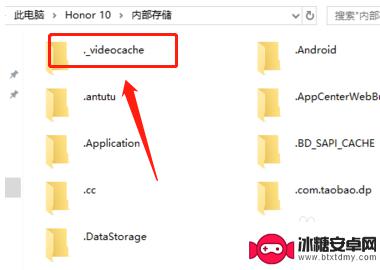
4.我们可以双击这些文件夹并进入,找到自己需要传到电脑上的文件。右击鼠标,然后在弹出的菜单中点击“复制”按钮。
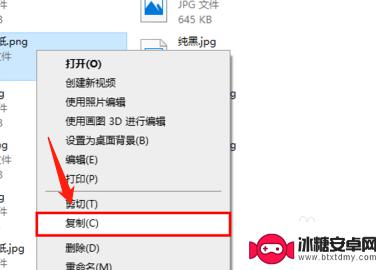
5.最后我们需要将刚才自己需要并且已经复制好的文件“粘贴“到电脑的指定目录下就可以了。
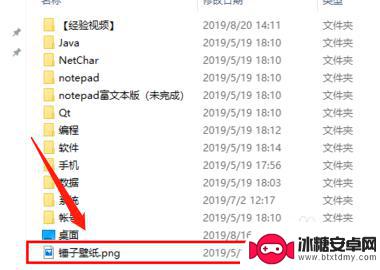
以上就是没有网络时将手机照片传输到电脑的全部内容,如果您需要,您可以按照这些步骤进行操作,希望对大家有所帮助。
相关教程
-
为什么手机usb共享网络电脑连不上 电脑无法识别手机USB连接
当我们想要将手机连接到电脑上并共享网络时,有时候会遇到一个问题:电脑无法识别手机USB连接,这种情况常常让人困惑,因为我们期望通过USB连接实现数据传输和网络共享的便利。造成这...
-
手机信息如何上传至电脑 OPPO手机如何连接电脑传输文件
在日常生活中,我们经常需要将手机中的信息传输到电脑中进行备份或者进行编辑处理,而OPPO手机作为一款热门的智能手机品牌,也有着多种连接电脑的方式。通过USB数据线连接,无线网络...
-
怎样把照片从电脑传到vivo手机 VIVO手机如何通过USB将照片传入电脑
怎样把照片从电脑传到vivo手机,现代科技的发展使得手机成为我们生活中不可或缺的一部分,我们经常会用手机拍摄美好瞬间的照片,有时候我们可能需要将这些照片从手机传输到电脑上进行保...
-
苹果手机共享网络给电脑没反应 苹果手机usb共享网络电脑无法识别
苹果手机共享网络给电脑没反应,近日,有用户反映称,苹果手机在尝试共享网络给电脑使用时出现了问题,无论是通过USB连接还是其他方式,电脑都无法识别苹果手机共享的网络信号。这一情况...
-
手机连usb没反应 手机USB连接电脑没反应怎么办
当我们想要将手机与电脑连接时,通常会使用USB线,以便传输文件、备份数据或进行其他操作,有时我们可能会遇到一个相当令人沮丧的问题:手机连USB却没有任何反应。当我们插入USB线...
-
手机怎么给笔记本电脑传文件 USB线怎样传输手机文件到电脑
现手机已成为人们生活中不可或缺的重要工具之一,而对于许多人来说,需要将手机中的文件传输到电脑上是一项常见的任务。该如何通过USB线将手机文件快速、便捷地传输到电脑呢?在本文中我...
-
手机壁纸上的时间图标怎么设置 华为手机桌面时间不见了如何调整
当我们使用手机时,经常会根据自己的喜好设置不同的壁纸,而其中一个常见的设置就是时间图标的显示,有时候我们可能会在华为手机上遇到桌面时间不见的情况,这时候就需要进行一些调整来解决...
-
怎么调手机语言 手机语言设置方法
在使用手机时,语言设置是一个很重要的功能,有时候我们可能需要将手机语言切换成其他语言,以适应不同的环境或需求。调整手机语言设置可以让我们更加方便地使用手机,同时也可以帮助我们更...
-
芒果手机怎么设置录屏声音 手机录屏有声音怎么设置
在如今的数字时代,手机已经成为我们生活中不可或缺的一部分,而随着手机功能的不断升级,录屏功能已然成为人们日常生活中常用的功能之一。有些用户可能会遇到手机录屏没有声音的问题,特别...
-
中兴手机如何转移内存 如何将手机内存转移到外置SD卡
在日常使用中手机内存的容量总是不够用,特别是在安装各种应用程序和存储大量照片、视频等文件时,中兴手机作为一款颇受欢迎的智能手机品牌,用户们也常常面临内存不足的困扰。如何将中兴手...